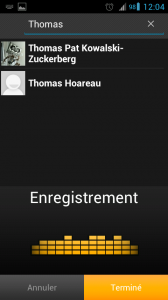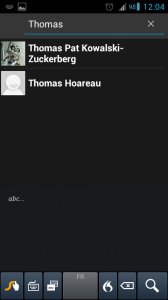Swype
vendredi 22 juin 2012 à 10:41Nom : Swype Beta
Type : Application Android (Clavier)
Prix : Gratuit
Auteur : Nuance
Langue : Site en Anglais/Application en Français
Note : ★★★
Quelle version d’Android avez-vous ? Peu importe, vous vous êtes sûrement rendu compte que le clavier par défaut est loin d’être parfait, qu’il peut servir le premier jour, la première semaine, le premier mois à la limite mais que le correcteur orthographique n’est pas à la hauteur et le reste non plus. Je vous en propose donc un autre : Swype. Il est gratuit (contrairement à Swiftkey X, par exemple qui est aussi un excellent clavier) et propose énormément de fonctionnalités :
- Ecriture en “swypant” : au lieu de taper les mots, vous mettez votre doigt sur la première lettre et vous glissez sur les touches d’après en laissant appuyé. C’est très rapide et super-efficace !
- Reconnaissance d’écriture : vous écrivez les lettres ou chiffres dans un carré et il les reconnaît. Cependant, cette méthode n’est pas aisée et très lente sur un téléphone (mieux vaut la réserver à l’usage sur tablette, c’est pourquoi elle est désactivable – ou plutôt activable, puisque elle est désactivée par défaut – dans les réglages)
- Reconnaissance vocale avec Dragon Dication (ou Google, mais Dragon est plus puissant)
- Et bien sûr écriture “classique” avec correcteur orthographique
Bien sûr, cette version est encore en Beta, mais je n’ai pour l’instant eu aucun bug. L’installation est simple, mais si vous voulez de l’aide, rendez vous juste ici :